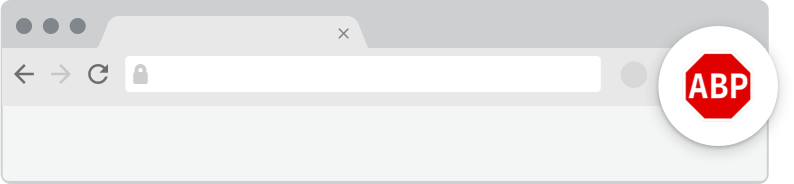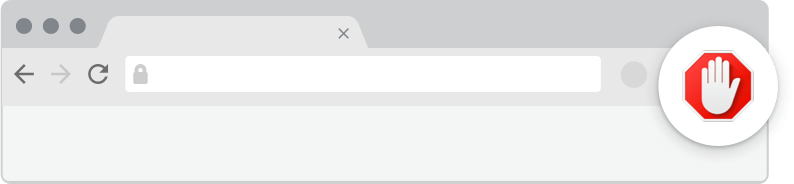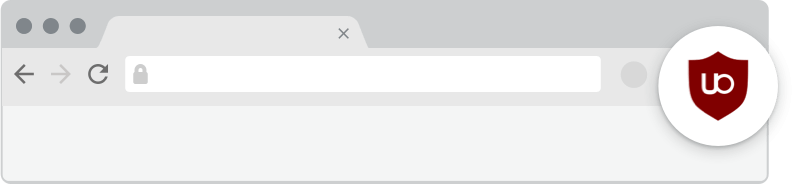Poznaj PlanBus.pl (4) – Wylicz pensje kierowców jednym kliknięciem
Przedstawiamy kolejny artykuł z cyklu „Poznaj PlanBus.pl”. Ten odcinekomawia w jaki sposób szybko poradzić sobie z wyliczeniem wynagrodzeń kierowcówwynikających z przejechanych tras w danym miesiącu.
NA początku przypomnijmy, czym jest PlanBus. To pierwsze specjalistyczne oprogramowanie dla branżyautobusowej dostępne on-line, maksymalizujące wykorzystanie floty i redukujące koszty organizacyjne przedsiębiorstwa. PlanBus.pl doskonale zastępujewszystkie papierowe kalendarze, arkusze Excela i jakiekolwiek elektronicznekalendarze, dając pełną swobodę w wyświetlaniu potrzebnych informacji, proste iszybkie wprowadzanie zmian wprost w widoku kalendarza. PlanBus to jednak owiele więcej! Zapewnia natychmiastową aktualność informacji, możliwośćwydrukowania zleceń dla kierowców oraz generowania zestawień i raportów. Więcejogólnych informacji znajdą tutaj.
Moduł – Płace
Jego celem jest proste tworzenielisty wypłat dla kierowców. System został tak zaprojektowany aby móc oddzielićetap planowania trasy i płacy od etapu przygotowania rozliczeń. W ten sposóbpowstało elastyczne narzędzie pozwalające na dostosowanie się do indywidualnegostylu pracy każdej firmy.
Część 1 – Konfiguracja stawki wtrasach
W edycji trasy zostało dodane nowedodatkowe pole: „Wynagrodzenie” w które możemy wpisać stawkę jakąsystem naliczy przypisanym kierowcom.

Oczywiście aby wpisać stawkę niejest wymagane przypisanie kierowców!
Oznacza to, że możemy zaplanowaćstawkę wynagrodzenia już na etapie wprowadzania zlecenia. System działa tak, żepo przypisaniu kierowców do danej trasy, zostanie im „naliczona” podana przeznas domyślna kwota:

Oczywiście, możemy zastosowaćindywidualne stawki dla poszczególnych kierowców. W tym celu klikamy ikonęwynagrodzenia przy nazwisku wybranego kierowcy oznaczoną cyfrą: 1)

Następnie zaznaczamy checkbox'a”Ustaw” – oznaczony cyfrą 2) i wpisujemy obok nową kwotę. Opcjonalnie możemypodać opis tej pozycji. Na koniec zatwierdzamy klawiszem Enter.
Nowa kwota i uwagi będą widoczne wdanej trasie:

Od strony planowania wynagrodzeniaza przejazd daną trasą, to już wszystko! Teraz zostało nam przygotowanierozliczeń.
Część2 – tworzenie rozliczeń z kierowcami
Aby stworzyć rozliczenie wchodzimyw dział „Płace” w głównym menu:

Tak samo jak w innych miejscachPlanBus.pl aby utworzyć nowe rozliczenie klikamy zielony przycisk dodaj wprawym górnym rogu. Po kliknięciu otworzy się formularz tworzenia nowegorozliczenia:

Formularz dodawania daje nam wieleróżnych możliwości konfiguracji i składa się z następujących pól:
a) nazwa opisowa rozliczenia –będzie się wyświetlała na wydruku zbiorczej listy płac
b) daty – podajemy zakres datzakończenia tras, które mają być ujęte w danym rozliczeniu
PRZESIĄDŹ SIĘ NA:
c) wybór kierowców – możemytworzyć rozliczenia dla wszystkich lub wybranych kierowców
Po dokonaniu odpowiednich wyborówklikamy „Zapisz” aby utworzyć rozliczenie.
Dowolne ustawienie powyższychparametrów pozwala nam stworzyć indywidualny system rozliczeń. Najprostsząwersją będzie miesięczne rozliczenie dla wszystkich kierowców. Wówczas w datachustawiamy wybranych miesiąc klikamy „wszyscy kierowcy” i rozliczenie gotowe.Jednak nic nie stoi na przeszkodzie aby tworzyć bardziej zaawansowane systemyrozliczeniowe np. tygodniowe lub dla wybranych kierowców za określony czas.
Po wygenerowaniu rozliczenia,możemy zobaczyć z jakich pozycji się ono składa. W tym celu klikamy ikonępodglądu na liście rozliczeń:

Po wejściu w dane rozliczenieotrzymamy listę kierowców z informacjami o poszczególnych składnikach pensji(podstawa, dodatki, trasy, całość).
Taką listę możemy wydrukować jako”listę płac”. W tym miejscu możemy też zmienić nazwę rozliczenia.

W wierszu każdego kierowcy mamymożliwość podglądu jakie trasy zostały zaliczone do danego rozliczenia w tymcelu klikamy ikonę podglądu:

W edycji pozycji będziemy mielimożliwość wprowadzenia szczegółowych zmian w rozliczeniu danego kierowcy:

Można zmienić właściwie wszystkopocząwszy od kwoty podstawowego wynagrodzenia przez stałe dodatki aż powartości poszczególnych pozycji. Zmieniając wartości przy trasach możemywprowadzić opis przyczyny tych zmian np.: „100 pln zwrot za opłaty” albo „90pln diety” itd. Istnieje też możliwość usunięcia danej pozycji z rozliczenia,jeśli chcemy ją rozliczyć później.
Jeżeli uznamy, że rozliczenie jestgotowe, to możemy je wydrukować klikając ikonę drukarki. Otrzymamy plik pdf zindywidualnym rozliczeniem danego kierowcy, który możemy wydrukować lub wysłaćjako załącznik wiadomości e-mail.

Więcej informacji o tym module omożliwości podglądu tras nierozliczonych o ustawianiu uprawnień znajdą Państwopod tym adresami:
pozostałe artykuły z tego cyklu – Poznaj PlanBus (1) – Kalendarz autobusowych tras
Poznaj PlanBus.pl (2) – Systemprzypominania o fakturach VAT
Poznaj PlanBus.pl (3) – Już nigdynie zapomnisz o żadnej trasie!
„